확장된 관리 컨트롤러 설정 정의
확장된 베이스보드 관리 컨트롤러 설정은 특정 관리되는 서버에서 가져와서 동적으로 작성됩니다. 기존 서버에서 서버 패턴을 작성하는 경우 Lenovo XClarity Administrator는 이러한 패턴을 작성합니다. 확장된 관리 컨트롤러 패턴을 수동으로 작성할 수는 없지만 이미 작성된 패턴을 복사하고 수정할 수는 있습니다.
시작하기 전에
주
IMM 온도 설정이 UEFI 작동 모드 설정과 충돌할 수 있습니다. 충돌이 발생하면 장치가 재부팅될 때 UEFI 설정이 IMM 설정을 겹쳐쓰고 확장된 베이스보드 관리 컨트롤러 패턴에서 정의한 열 설정이 준수 조건을 벗어납니다. 비준수 문제를 해결하려면 확장된 베이스보드 관리 컨트롤러 패턴에서 설정을 제거하거나 현재 UEFI 작동 모드 설정과 충돌하지 않는 설정을 선택하십시오.
절차
확장된 관리 컨트롤러 패턴을 수정하려면 다음 단계를 완료하십시오.
결과
수정된 범주 패턴은 구성 패턴: 범주 패턴 페이지의 확장된 BMC 패턴 탭에 나열됩니다(
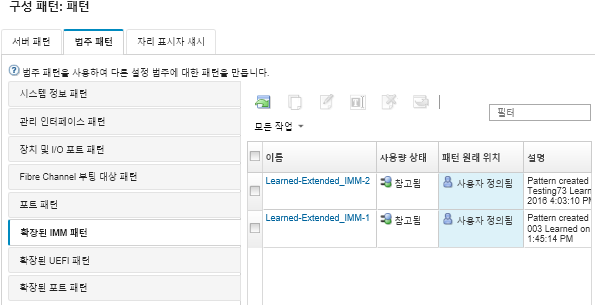
).
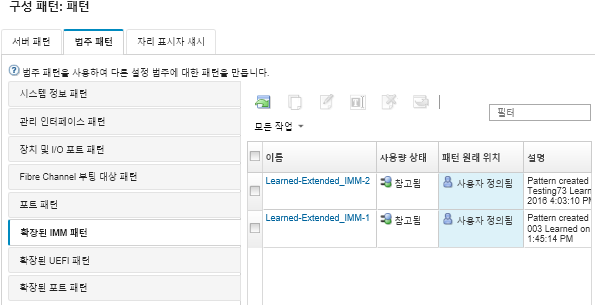
).
이 페이지에서 선택한 범주 패턴에 다음 작업을 수행할 수도 있습니다.
- 복사 아이콘(
 )을 클릭하여 기존 패턴을 복사합니다.
)을 클릭하여 기존 패턴을 복사합니다. - 삭제 아이콘(
 )을 클릭하여 패턴을 삭제합니다.
)을 클릭하여 패턴을 삭제합니다. - 이름 바꾸기 아이콘(
 )을 클릭하여 패턴의 이름을 바꿉니다.
)을 클릭하여 패턴의 이름을 바꿉니다. 패턴을 가져오고 내보냅니다(서버 및 범주 패턴 내보내기 및 가져오기 참조).
피드백 보내기